Excel-ROMAN-Funktion
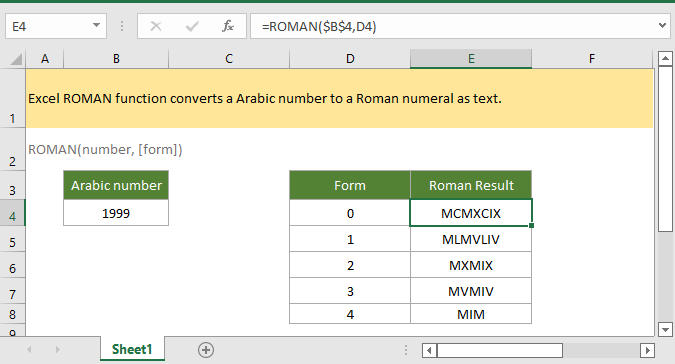
Wenn Sie diesem Tutorial folgen möchten, laden Sie bitte die Beispieltabelle herunter.
Beschreibung
Die Excel-ROMAN-Funktion konvertiert eine arabische Zahl in eine römische Ziffer als Text.
Syntax und Argumente
Formelsyntax
Argumente
|
Rückgabewert
Die ROMAN-Funktion gibt eine römische Ziffer als Text zurück.
Fehler
Der Fehlerwert #NAME? tritt auf, wenn das Argument Zahl kein numerischer Wert ist.
Der Fehlerwert #VALUE! tritt auf, wenn
--Argument Zahl > 3999 oder < 0
--Argument Form ist nicht einer der Werte 0,1,2,3,4, WAHR oder FALSCH.
Anmerkungen
Die ROMAN-Funktion kürzt Dezimalzahlen auf ganze Zahlen, zum Beispiel ROMAN(1,6)=I.
Version
Excel 2003
Verwendung und Beispiele
Beispiel: Grundlegende Verwendung
Die arabische Zahl befindet sich in B4, um sie in verschiedenen Formen in Zelle D4:D8 in eine römische Zahl umzuwandeln, geben Sie bitte die Formel wie folgt ein:
=ROMAN($B$4;D4)//oder verwenden Sie direkt die Zahl und Form in die Funktion =ROMAN(1999;0)
Drücken Sie die Eingabetaste, um das Ergebnis zu erhalten, dann ziehen Sie den Autoausfüllgriff nach unten, um römische Zahlen in anderen Formen zu erhalten.

Verwandte Funktionen:
Excel-ZUFALLSZAHL-Funktion
Die ZUFALLSZAHL-Funktion gibt eine Zufallszahl zwischen 0 und 1 zurück.
Excel-ZUFALLSBEREICH-Funktion
Die ZUFALLSBEREICH-Funktion gibt eine Zufallszahl zwischen zwei angegebenen Zahlen zurück.
Excel-ABRUNDEN-Funktion
Die ABRUNDEN-Funktion rundet eine gegebene Zahl auf die nächste Vielfache der angegebenen Genauigkeit ab.
Excel-ABRUNDEN.MATH-Funktion
Die Excel-ABRUNDEN.MATH-Funktion rundet eine gegebene Zahl auf die nächste ganze Zahl oder das nächste Vielfache der angegebenen Genauigkeit ab.
Die besten Tools zur Büroproduktivität
Kutools für Excel - Hilft Ihnen, aus der Menge hervorzustechen
Kutools für Excel bietet über 300 Funktionen, sodass das, was Sie benötigen, nur einen Klick entfernt ist...
Office Tab - Aktiviert tabbed Lesen und Bearbeiten in Microsoft Office (inklusive Excel)
- In einer Sekunde zwischen Dutzenden offener Dokumente wechseln!
- Reduziert Hunderte von Mausklicks für Sie jeden Tag, verabschieden Sie sich von der Maushand.
- Steigert Ihre Produktivität um 50 % beim Anzeigen und Bearbeiten mehrerer Dokumente.
- Bringt effiziente Tabs ins Office (inklusive Excel), genau wie bei Chrome, Edge und Firefox.
